Às vezes, cortamos as páginas do PDF para atender às restrições de tamanho ao enviar por diferentes canais de comunicação. No entanto, em outros casos, você precisa realizar a operação oposta, ou seja, ampliar o PDF, ajustar e editar as páginas para que todas tenham uma aparência semelhante. Neste artigo, veremos métodos completos para aumentar tamanho do PDF e algumas ferramentas que tornam essa tarefa mais fácil.
Parte 1. Passos de Aumentar o Tamanho de PDF usando UPDF
O UPDF é um poderoso editor de PDF que oferece uma solução completa para usuários frequentes de PDF. Com seus recursos impressionantes e processo de etapas simples, os usuários podem facilmente operar e aplicar diferentes recursos aos seus arquivos PDF. A interface do usuário do UPDF torna mais fácil para os usuários anotar PDF, editar PDFs e converter arquivos em diferentes formatos sem nenhuma experiência prévia. Se você quiser experimentar o UPDF, pode clicar no botão Download abaixo.
Windows • macOS • iOS • Android Seguro 100%
Recursos-Chave do Poderoso Editor de PDF - UPDF
Abaixo estão listados alguns dos recursos frequentemente utilizados do UPDF, que o diferenciam de outros editores de PDF no mercado:
- Adicionar Texto em Arquivos PDF: O UPDF permite editar texto em seus arquivos PDF sem alterar excessivamente o conteúdo anterior. Além disso, os usuários também podem redimensionar o texto e alterar suas fontes e cores.
- Organizar Páginas PDF: Ao usar o UPDF, você também pode organizar seu PDF. Ele permite que você adicione uma nova página ao seu PDF ou remova a página desnecessária dele. Você também pode ajustar a rotação das páginas do seu PDF.
- Integração de IA: Com o UPDF AI, é possível traduzir, resumir, explicar e escrever documentos.
- Cortar Páginas em Arquivo PDF: O UPDF permite que os usuários cortem páginas individuais ou múltiplas em um arquivo PDF. Ao cortar as páginas, os usuários também podem ajustar diferentes configurações das páginas do PDF, como margem, largura e altura das páginas.
Siga os passos indicados abaixo para recortar facilmente as páginas do arquivo PDF a fim de aumentar seu tamanho para uma melhor organização:
Passo 1: Inicie o UPDF em seu Dispositivo
Para iniciar o processo, procure o aplicativo UPDF no mecanismo de pesquisa e baixe-o em seu dispositivo. Inicie o aplicativo UPDF em seu dispositivo e importe o PDF no UPDF tocando em "Abrir Arquivo".
Passo 2: Entre no Modo de Corte de Páginas
Agora, no painel esquerdo, clique em "Cortar Páginas" para aplicar o recurso em suas páginas. (Este recurso de Cortar Páginas está disponível apenas no UPDF para Mac agora.)

Passo 3: Ajuste as Páginas do PDF
Após clicar na opção "Cortar Páginas", uma janela de opções aparecerá no lado direito da tela. Ajuste as margens das páginas, juntamente com o tamanho das páginas. Você também pode cortar manualmente as páginas arrastando as bordas pontilhadas roxas ao longo dos cantos.
Clique em "Aplicar Alterações" se você deseja cortar todas as páginas ou páginas personalizadas.

Se você deseja cortar uma página individual, clique no botão "Recortar" no canto direito.
Acima estão todos os passos para aumentar o tamanho do PDF. Se você deseja experimentar o UPDF para aumentar o tamanho do PDF como esses passos fáceis, basta fazer o download por meio do seguinte botão.
Windows • macOS • iOS • Android Seguro 100%

Passo 4: Salve as Alterações do PDF
Após salvar as alterações, você também pode clicar na guia "Arquivo" e navegar até a opção "Imprimir". Agora, selecione a impressora "Imprimir em PDF" nas opções. Através das configurações de impressão, você também pode aumentar o tamanho do PDF escolhendo o tamanho da página.

Você também pode modificar a escala personalizada aumentando o tamanho da escala personalizada, o que aumentará o tamanho das páginas do arquivo PDF. Depois de garantir todas as edições, clique no botão "Imprimir". Em seguida, selecione a localização do arquivo PDF cortado. Além disso, renomeie o arquivo e salve-o com sucesso em seu dispositivo.

Parte 2. Como aumentar o tamanho de uma imagem em um PDF
Além de aumentar o tamanho do texto em arquivos PDF, os usuários também podem editar e aumentar individualmente o tamanho de uma imagem em um PDF usando a ferramenta UPDF. A ferramenta de edição de imagens do UPDF oferece ao usuário a possibilidade de girar, cortar, extrair ou substituir imagens em um arquivo PDF, tornando-o uma solução ideal e completa para editores de PDF. Siga o processo simples de quatro etapas para ampliar uma imagem em um PDF com eficiência:
Passo 1: Importe a imagem em PDF no UPDF
Inicie o editor UPDF em seu dispositivo e navegue pelo arquivo PDF clicando na opção "Abrir arquivo". Você também pode importar o PDF usando o recurso de arrastar e soltar.
Passo 2: Entre no modo de edição
Agora clique no botão "Editar" localizado na barra de menu esquerda. A ferramenta entra no modo de edição e agora você pode acessar toda a barra de ferramentas de edição.
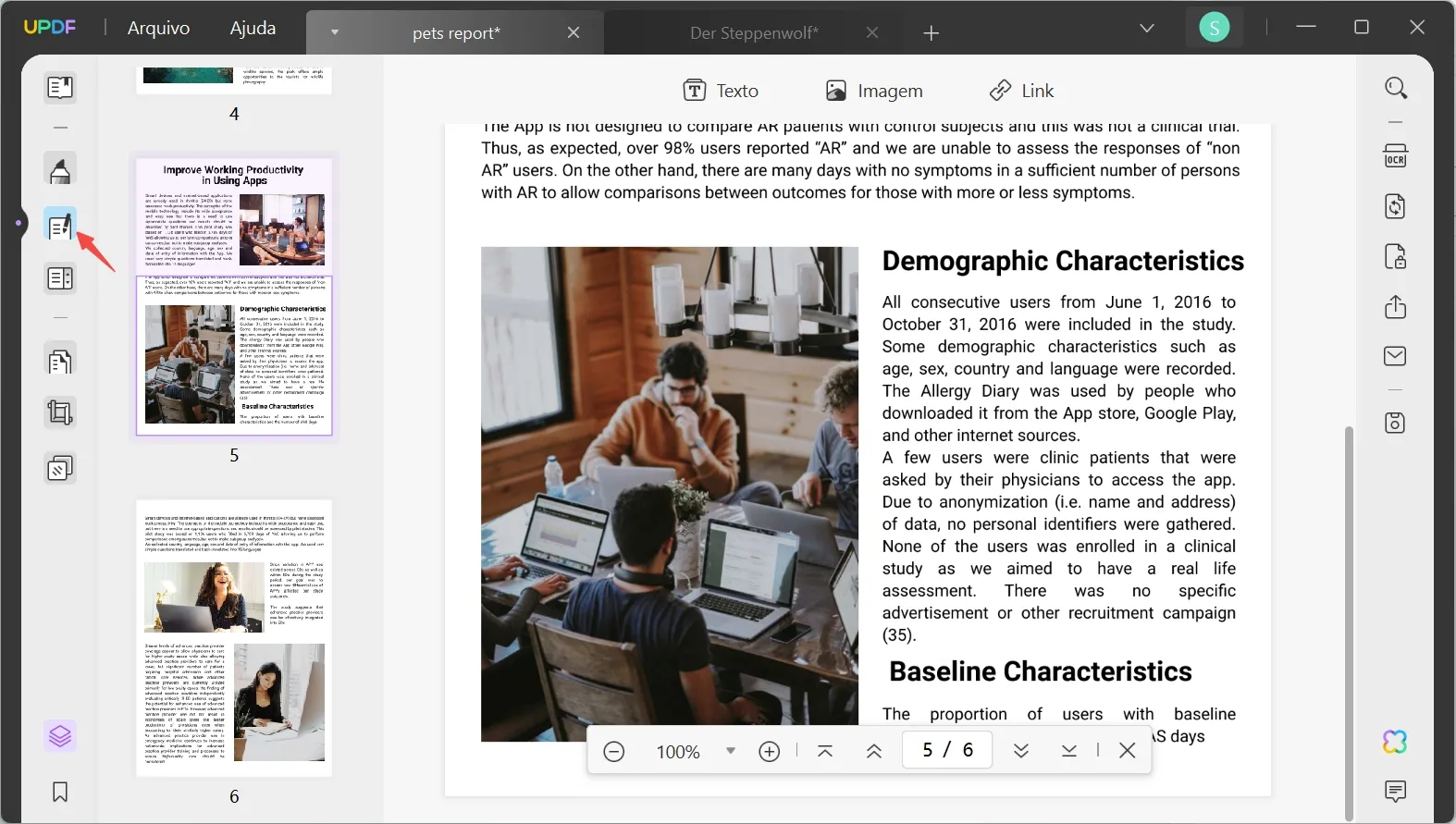
Passo 3: Selecione a imagem
Para selecionar a imagem no arquivo PDF, clique na imagem e uma caixa pontilhada aparecerá na imagem em edição. A partir dos cantos da caixa pontilhada, direita, esquerda, superior e inferior, você pode arrastar e aumentar o tamanho da imagem.
Este é um método simples para aumentar arquivos PDF, aumentando o tamanho da imagem em PDF. Fácil, certo? Se você também acha que é útil, pode clicar no botão de download abaixo para experimentá-lo.
Windows • macOS • iOS • Android Seguro 100%

Passo 4: Salve as alterações
Para salvar as alterações no Windows, pressione as teclas "Ctrl + S" para salvar as alterações no arquivo de imagem PDF. No entanto, se estiver trabalhando em um Mac, pressione a tecla "Command + S" para salvar o arquivo PDF em seu dispositivo.
O UPDF também possui muitos recursos que não podem ser listados completamente aqui. Você pode fazer o download do UPDF para testá-lo ou assista ao vídeo abaixo para uma visão abrangente.
Windows • macOS • iOS • Android Seguro 100%
Além disso, o UPDF está oferecendo um desconto exclusivo, não perca!
Parte 3. Como Aumentar o Tamanho de um PDF Online
PDF2GO é uma ferramenta para aumentar o tamanho de um PDF online sem a necessidade de baixar qualquer aplicativo. Você pode procurar diretamente o PDF2GO em seu dispositivo e aumentar o tamanho do arquivo PDF online em segundos. É uma ferramenta segura que garante que seu arquivo seja salvo após o upload nos servidores do PDF2GO.
Siga os passos abaixo para aumentar facilmente o tamanho do arquivo PDF para 100KB de qualquer lugar em qualquer dispositivo:
Passo 1: Procure a ferramenta PDF2GO Resize PDF em seu dispositivo e importe o arquivo PDF para o servidor. Você também pode adicionar um arquivo PDF adicionando um link URL ou através do armazenamento do Dropbox e do Google Drive.
Passo 2: Escolha a configuração personalizada do arquivo PDF, como a lista suspensa de páginas predefinidas. Você também pode personalizar a largura e a altura das páginas do PDF. Em seguida, clique no botão "Iniciar" para iniciar o processo de redimensionamento.

Passo 3: Após o aumento do tamanho do arquivo PDF, você pode baixá-lo em seu dispositivo ou salvá-lo no armazenamento em nuvem.
Conclusão
Aumentar o tamanho do arquivo PDF em MB não requer regras rígidas. Portanto, UPDF é a escolha mais sábia e conveniente, pois fornece uma solução completa de edição para o editor de PDF além da edição básica e do aumento do tamanho do arquivo PDF.
Baixe o UPDF hoje em seu dispositivo e desfrute das características incomparáveis e da interface amigável do melhor editor de PDF do mercado.
Windows • macOS • iOS • Android Seguro 100%
 UPDF
UPDF
 UPDF para Windows
UPDF para Windows UPDF para Mac
UPDF para Mac UPDF para iPhone/iPad
UPDF para iPhone/iPad UPDF para Android
UPDF para Android UPDF AI Online
UPDF AI Online UPDF Sign
UPDF Sign Ler PDF
Ler PDF Anotar PDF
Anotar PDF Editar PDF
Editar PDF Converter PDF
Converter PDF Criar PDF
Criar PDF Compactar PDF
Compactar PDF Organizar PDF
Organizar PDF Mesclar PDF
Mesclar PDF Dividir PDF
Dividir PDF Cortar PDF
Cortar PDF Excluir páginas PDF
Excluir páginas PDF Girar PDF
Girar PDF Assinar PDF
Assinar PDF Formulário PDF
Formulário PDF Compare PDFs
Compare PDFs Proteger PDF
Proteger PDF Imprimir PDF
Imprimir PDF Processo em Lote
Processo em Lote OCR
OCR UPDF Cloud
UPDF Cloud Sobre o UPDF AI
Sobre o UPDF AI Soluções UPDF AI
Soluções UPDF AI Perguntas Frequentes
Perguntas Frequentes Resumir PDF
Resumir PDF Traduzir PDF
Traduzir PDF Explicar o PDF
Explicar o PDF Converse com o PDF
Converse com o PDF Converse com a imagem
Converse com a imagem PDF para Mapa Mental
PDF para Mapa Mental Converse com IA
Converse com IA Guia do Usuário
Guia do Usuário Especificações Técnicas
Especificações Técnicas Atualizações
Atualizações Perguntas Frequentes
Perguntas Frequentes Truques do UPDF
Truques do UPDF Blog
Blog Redação
Redação Avaliações do UPDF
Avaliações do UPDF Centro de Download
Centro de Download Contate-nos
Contate-nos










